Cuadro de texto
El marco de texto es perfecto para la presentación de párrafos con una estructura y un diseño formalizados. Si desea presentar texto en columnas, el marco de texto es la mejor solución.
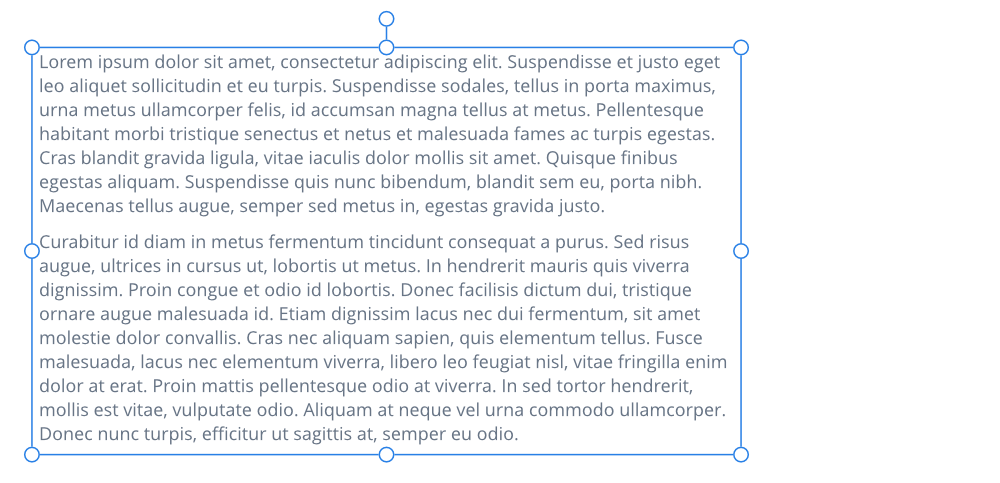
El marco de texto es perfecto para la presentación de párrafos con una estructura y un diseño formalizados. Si desea presentar texto en columnas, el marco de texto es la mejor solución.
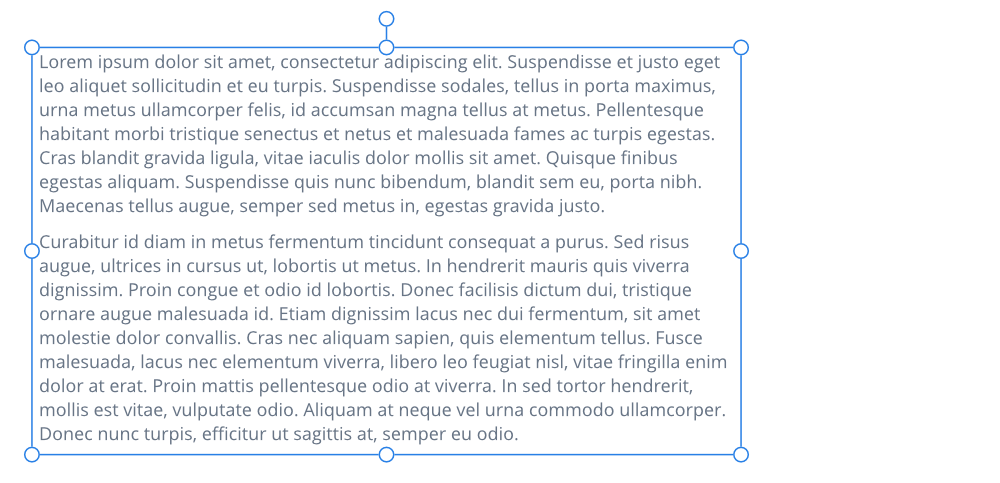
Con la Herramienta de marco de texto, se pueden crear marcos de texto dentro de marcos rectangulares (o cuadrados), o bien dentro de una curva o forma cerrada. Los marcos de texto que cree se pueden mover o cambiar de tamaño con la herramienta de marco de texto.
Al tocar el marco dibujado y luego escribir, podrá rellenarlo con cuadro de texto. Si el exceso de texto supera la parte inferior del cuadro, puede reducir el tamaño de fuente del texto o agrandar el marco de texto; ambos métodos harán que el texto encaje en el cuadro.
Si hay demasiado texto para que encaje en un marco, cualquier texto de desbordamiento se guardará en un área de desbordamiento invisible. Para indicar que el texto se desborda, aparece un icono de ojo adyacente que le permite mostrar u ocultar el texto de desbordamiento.
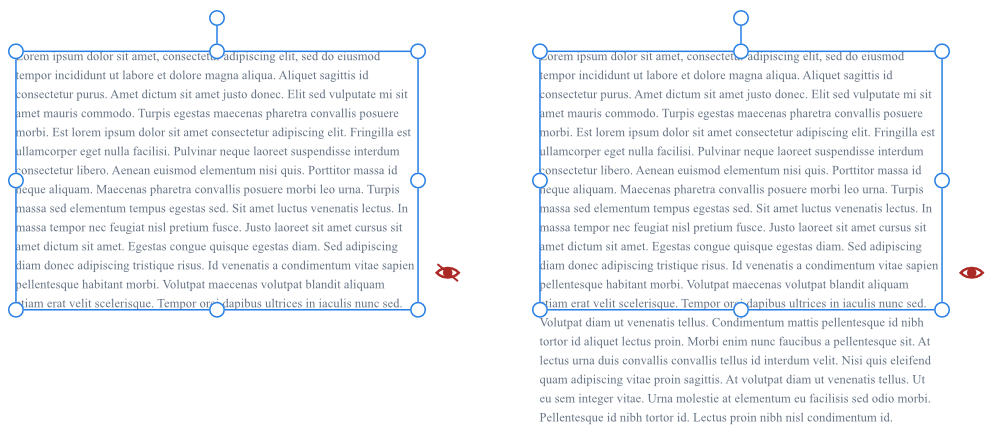
Con la Herramienta de marco de texto seleccionada: